本頁說明如何根據查詢結果建立圖形和圖表,以最佳方式呈現資料。Looker 會將查詢詳細資料和視覺化設定資料放在一起。分享查詢時,收件者會收到您的資料和視覺化內容。
建立圖表時,瞭解資料序列的意義很有幫助。資料序列是指繪製在圖表上的一組相關資料點。舉例來說,一組日期內每天的訂單數量就是一個序列。在直條圖中,每個數列都以相同顏色的直條表示;在折線圖中,每個數列都以單一折線表示,依此類推。您可以在「編輯」選單的「序列」分頁中,查看圖表的序列清單。如果選擇顯示圖例,每個資料序列的名稱也會顯示為圖表圖例。
快速指南
您可以在探索中,為任何查詢結果集新增引人注目的視覺化效果。

- 建立並執行查詢。
- 開啟「視覺化」分頁。
選取最能呈現資料的圖表類型。如需更多選項,請選取顯示的視覺化選項右側的
…。
您選取的圖表類型會決定 Looker 在圖表中呈現每個資料序列的方式。
選取「編輯」,即可設定視覺化選項,例如命名及排列圖表軸、選擇各資料序列的位置和類型,或修改圖表調色盤。
您可以指定要在視覺化內容中加入哪些維度和指標,進一步自訂視覺化內容。如果資料缺少重要值,您可以指示 Looker 在適當的視覺化部分填入這些值。
使用圖表設定自訂視覺化效果
您可以自訂圖表,讓資料更容易解讀,並新增視覺化樣式。在「視覺化」列中選取「編輯」,即可查看編輯選單,然後變更設定,取得符合需求的結果。
編輯選單中的設定會隨著視覺化圖表類型而變動。如要查看特定視覺化類型可用的視覺化選項,請在「視覺化類型」說明文件頁面選取該類型。
在單一圖表中加入多種視覺化類型
圖表可以包含多種視覺化類型。舉例來說,您可以建立同時使用折線和直條的圖表:
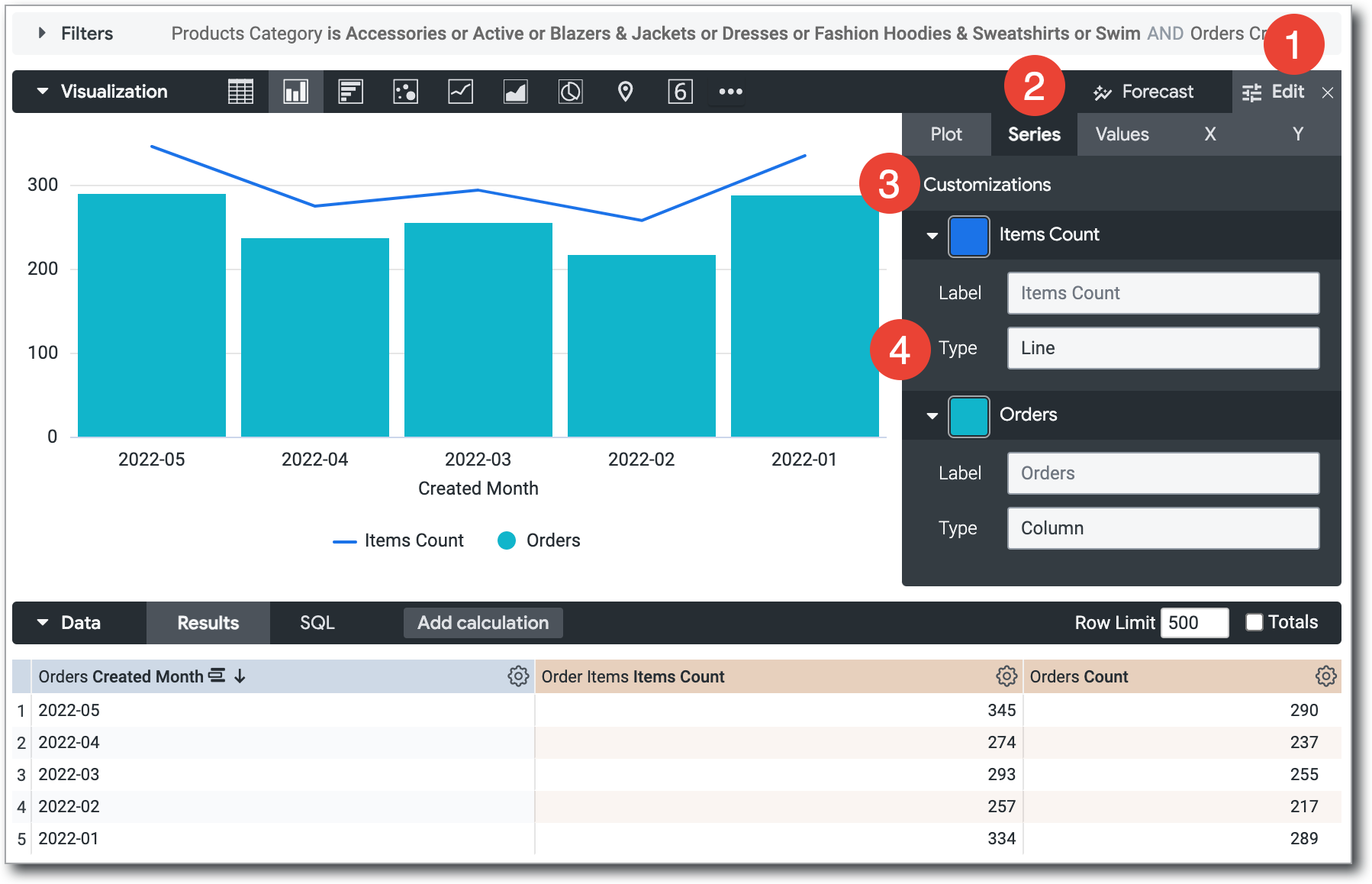
如要建立包含多種視覺化類型的圖表,請先建立初始視覺化效果,然後按照下列步驟操作:
- 選取「編輯」按鈕,即可顯示自訂選項。
- 選取「系列」分頁標籤。
- 「自訂」部分會顯示圖表中每個系列的項目。選取集數旁的箭頭,即可顯示自訂選項。
- 在「類型」方塊中,選取要用於該數列的視覺化類型。
如果圖表包含多個序列類型,系統一律會將折線序列和散布序列疊加在面積、直條和長條序列的前方。
如要變更資料欄、長條和面積數列的圖層順序,請在資料表中變更數列的位置,然後選取「執行」按鈕。最左側的圖層會顯示在最上方,最右側的圖層則會顯示在最下方。
使用多種視覺化類型建立堆疊圖表
您可以在圖表中加入堆疊序列,並使用多種視覺化類型。在「視覺呈現」分頁中選取的圖表類型,會將所有相同類型的數列堆疊在一起,其他類型的數列則不會堆疊。舉例來說,在直條圖中,直條序列會堆疊,但折線序列不會堆疊。
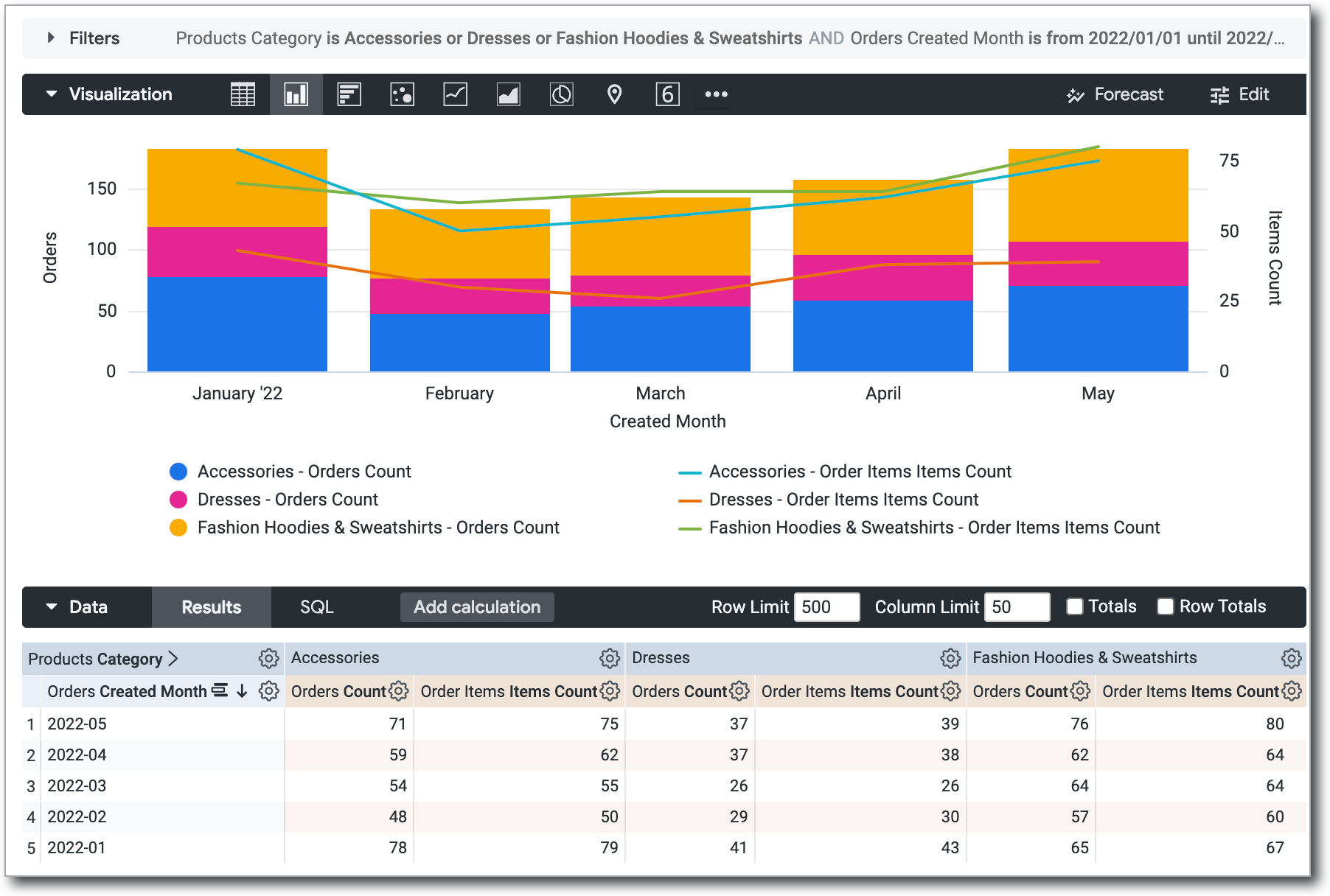
如要建立這類圖表,請按照下列步驟操作:
- 建立並執行含有多個數列的查詢。你可以使用多個指標或資料透視來完成這項操作。
- 在「視覺化」分頁中,選取「笛卡兒圖表類型」 (盒鬚圖或瀑布圖除外)。
- 開啟「編輯」選單。
- 在「Plot」分頁的「Series Positioning」下方,選取「Stacked」。這個選項會將所有數列堆疊為該笛卡兒圖表類型。
- 在「系列」分頁的「自訂」下方,展開要變更圖表類型的系列。
- 如要變更任何數列,請在「類型」欄位中選取其中一個可用選項。您可以為每個數列選取不同的圖表類型。
- 根據預設,所有數列都會新增至左側軸。如要為堆疊數列和其他數列使用不同的 Y 軸,請開啟「Y」分頁,然後將要變更的數列從「右側軸」部分拖曳至「左側軸」部分。或者,您也可以使用多個 y 軸或 x 軸。
在圖表中隱藏欄位
Looker 會將查詢傳回的所有維度和指標新增至任何視覺化內容。有時您可能不想在圖表中顯示每個維度或指標。隱藏欄位的方法有很多種:
暫時停用圖表中的欄位
如要暫時隱藏視覺化圖表中的一或多個數列,請在查看視覺化圖表時,選取圖表圖例中要隱藏的數列。選取的序列名稱會在圖例中顯示為灰色,且系統會更新視覺化效果,排除視覺化效果中的資料。
如要取消隱藏序列,請再次選取圖例中的序列名稱。
在已儲存的 Look 或資訊主頁中查看圖表時,以這種方式隱藏的序列不會永久隱藏。
從圖表中完全隱藏欄位
如要從視覺化效果中完全隱藏一或多個欄位,請按照下列步驟操作:
- 在資料表格中,選取要隱藏的數列資料欄右上角的齒輪圖示。
- 選取「在圖表中隱藏這個欄位」。

在視覺化中預設停用序列
如要預設停用某個系列,請按照下列步驟操作:
- 如果視覺化內容是已儲存的 Look 或資訊主頁圖塊,請進入資訊主頁圖塊或 Look 的編輯模式。
- 在視覺化圖表的圖例中,按一下要停用的數列名稱。停用後,圖例中的數列顏色會變成灰色,圖表也會移除資料。
- 儲存編輯內容,將停用狀態設為預設狀態。
觀眾可以在圖例中選取序列名稱,暫時重新啟用序列。
在透視圖中隱藏資料
當您要將透視的探索結果視覺化時,單一欄位會分割成多個序列。舉例來說,在本文件頁面的「使用多種視覺化類型建立堆疊圖表」一節中,訂單數量欄位會分成三個數列:「配件 - 訂單數量」、「洋裝 - 訂單數量」和「時尚連帽上衣和運動衫 - 訂單數量」。
您可以個別隱藏從樞紐分析欄位建立的每個數列,方法與隱藏非樞紐分析數列相同,如下所示:
此外,如要完全隱藏個別序列,可以使用樞紐分析結果專用的齒輪選單選項「從視覺化效果中隱藏這個資料欄」,詳情請參閱下一節。
使用資料表中的齒輪選單,完全隱藏數列
您可以使用「探索」資料表中的齒輪選單,在透視圖中隱藏特定資料欄 (序列)。
如要隱藏資料視覺化中的特定資料欄,請按照下列步驟操作:
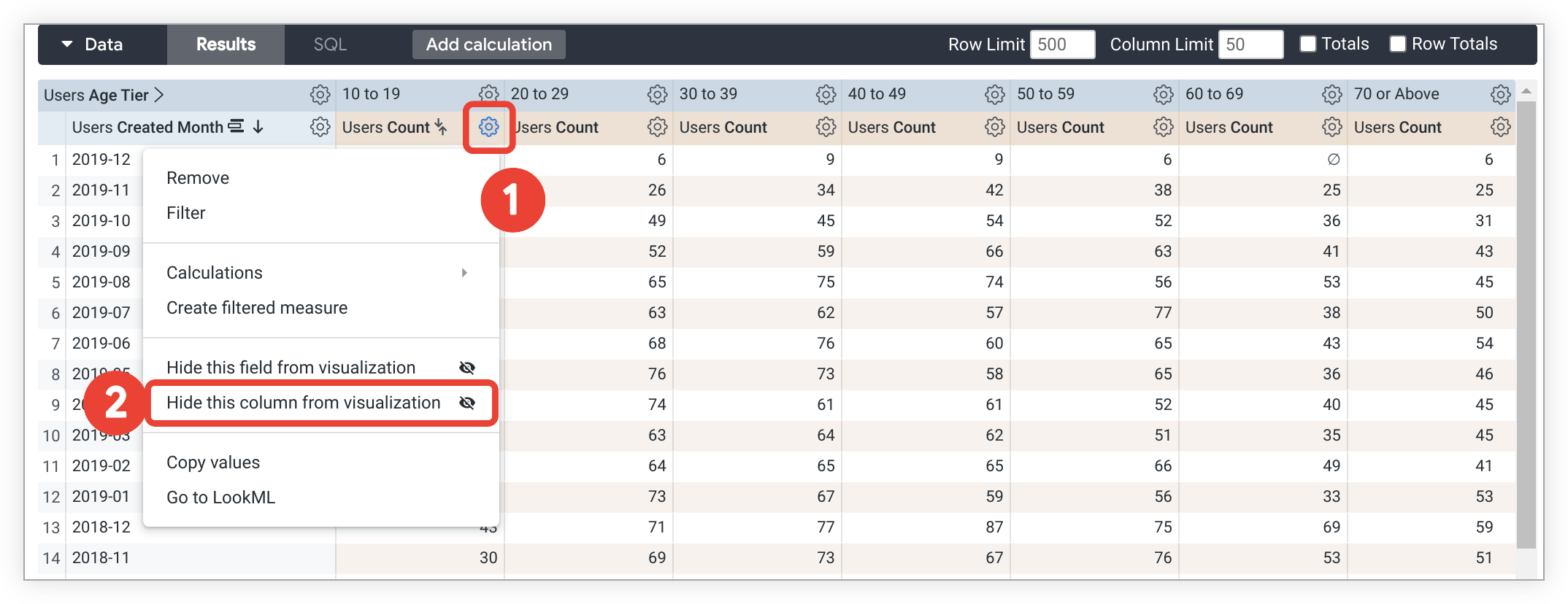
- 在資料表頂端選取資料欄的齒輪圖示。
- 從下拉式選單中選擇「在圖表中隱藏這個資料欄」。
如果您為任何資料欄選擇這個選項,該資料就不會顯示在視覺化圖表中,且該序列也不會顯示在視覺化圖表的圖例中。不過,從父項欄位建立的其他序列仍會顯示。舉例來說,在下圖顯示的資料中,如果為「10 到 19 - 使用者人數」系列選取「從視覺化效果中隱藏這個資料欄」,其他資料欄不會受到影響,其他「使用者人數」系列仍會顯示。
使用資料表中的齒輪選單完全隱藏欄位
透視結果中的資料欄齒輪選單也包含「在圖表中隱藏這個欄位」選項,詳情請參閱「從圖表中完全隱藏欄位」一節。將這個選項套用至透視結果時,系統會隱藏從該欄位建立的所有資料欄資料,而不只是您用來選取的個別資料欄。換句話說,系統會隱藏從父項欄位建立的所有序列。在上述範例中,所有「使用者人數」系列都會隱藏。
填入缺少的日期和值
部分資料集的值 (例如日期) 會遵循可預測的模式。您可能會依時間範圍提取資料,並發現某些日期、週、月或其他日期類型沒有對應的值。根據預設,資料表只會顯示查詢傳回的日期,並略過任何缺少的日期。Looker 的「填入維度」選項可讓您在資料表和查詢視覺化圖表的對應軸上,顯示遺漏的日期或其他值。如果查詢中許多天都沒有資料或資料為空值,維度填補功能就特別實用。
以下資料是查詢結果範例,會略過沒有對應值的日期。
| 事故 事件日期 | 事故 次數 |
|---|---|
| 2011-10-06 | 2 |
| 2011-10-07 | 3 |
| 2011-10-10 | 1 |
| 2011-10-11 | 1 |
| 2011-10-12 | 2 |
| 2011-10-13 | 2 |
| 2011-10-14 | 2 |
| 2011-10-15 | 3 |
| 2011-10-16 | 3 |
如果您未使用維度填補功能,Looker 會連結現有的資料點,但這樣可能會產生誤導性圖表,因為圖表不會顯示沒有資料的日期。在本例中,即使資料表沒有對應的值,圖表仍會顯示 2011 年 10 月 8 日和 2011 年 10 月 9 日的值。
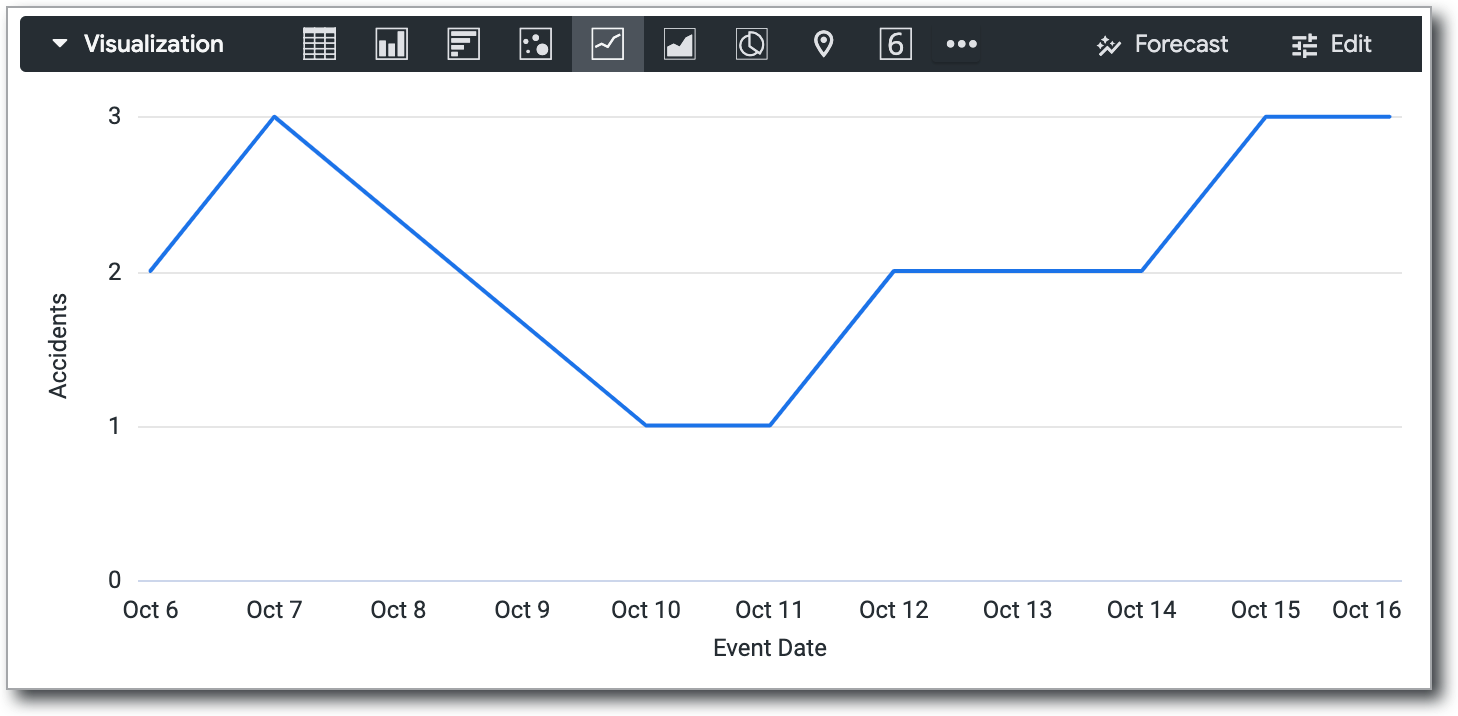
開啟維度填補功能後,系統會新增缺少的日期:
| 日期 | 值 |
|---|---|
| 2011-10-06 | 2 |
| 2011-10-07 | 3 |
| 2011-10-08 | Ø |
| 2011-10-09 | Ø |
| 2011-10-10 | 1 |
| 2011-10-11 | 1 |
| 2011-10-12 | 2 |
| 2011-10-13 | 2 |
| 2011-10-14 | 2 |
| 2011-10-15 | 3 |
| 2011-10-16 | 3 |
| 2011-10-17 | Ø |
| 2011-10-18 | Ø |
在視覺化圖表中,系統會將空值日期繪製為零。這樣圖表會更具參考價值。

如要使用維度填入功能,請在「探索」的「資料」部分中,選取適當維度的齒輪選單。選擇「填入缺少的日期」或「填入缺少的值」選項。
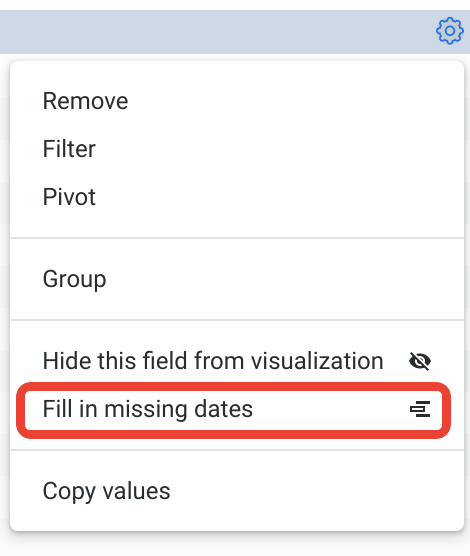
如果維度值為「是/否」、分層值和大多數日期類型,即可填入維度。您也可以透過 case 或 tier 參數,根據值清單將篩選條件套用至任何維度。
只要您未對任何指標套用篩選器,系統就會自動為使用單一維度和/或單一樞紐執行的查詢啟用維度填補功能。您也可以在查詢中一次對多個維度套用維度填補功能 (包括透視維度),但如果 Looker 偵測到系統會產生過多填補值欄位,可能會自動停用維度填補功能,以提升查詢效能。
在某些情況下,您無法使用維度填滿功能,例如:
Looker 開發人員使用
order_by_field參數,或停用特定維度的allow_fill參數。如果維度套用了篩選器,且具有固定數量的值 (例如「是/否」、「星期幾」、「幾號」等),針對這些欄位類型進行篩選時,Looker 會排除需要填入任何遺漏值的值,導致無法準確預測。
當 Looker 偵測到系統會產生過多填入值的資料列或資料欄時,就會自動停用維度填入功能,以提升查詢效能。
<class="anchor" name="the_visualization_tooltip"></class="anchor">
視覺化工具提示
將滑鼠懸停在視覺化資料中的資料點上時,工具提示預設會顯示所選維度和指標的值。
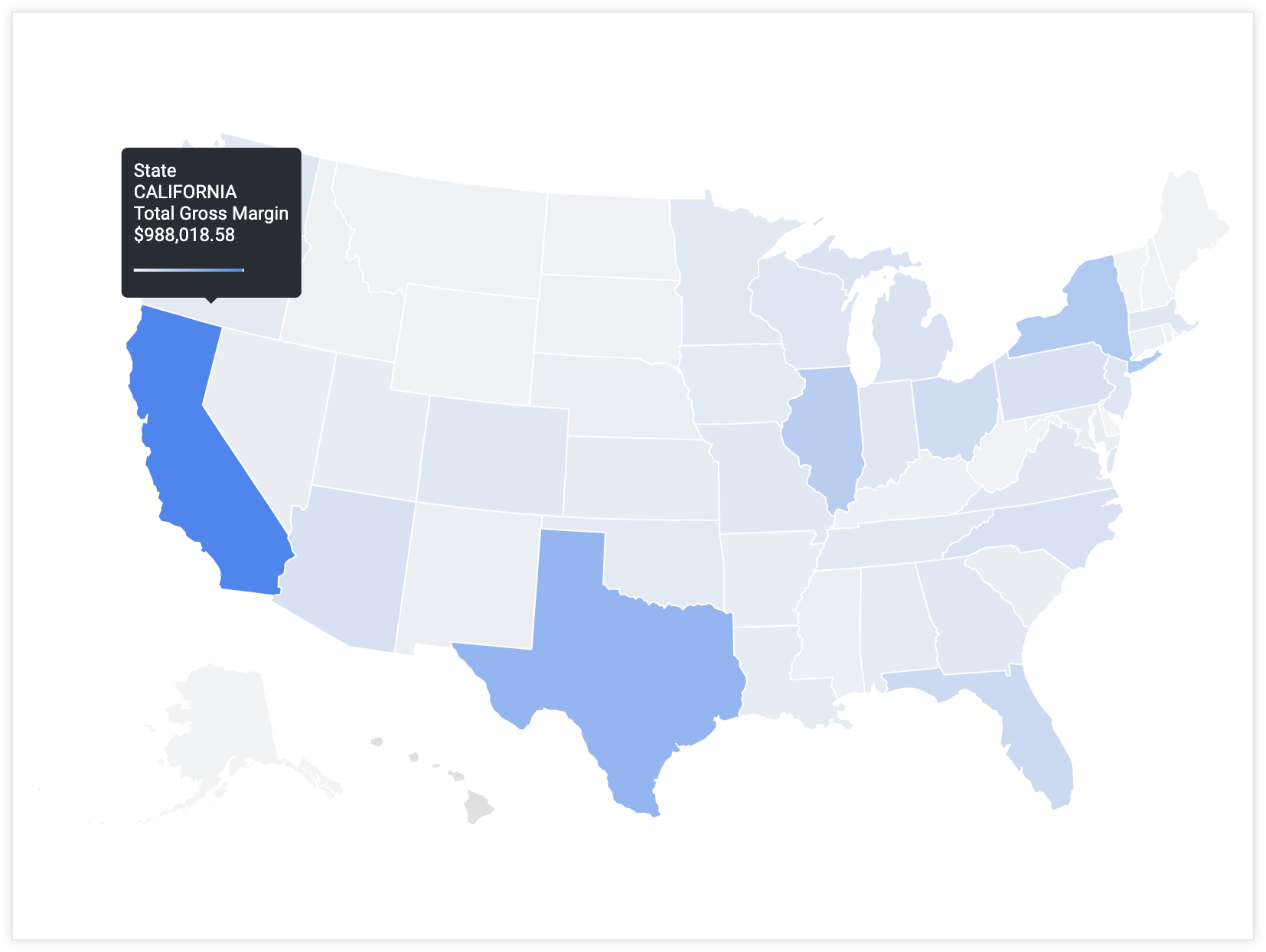
您可以在html參數中使用 Liquid 變數,自訂工具提示中顯示的資訊。如需逐步操作指南和範例,請參閱「充分運用 Looker 中的視覺化效果:工具提示自訂」食譜。

